המאמר הזה בוחן את מצב הדפסה מוגן של Windows (PPM) ב-Windows 10 ו-Windows 11. זו תכונת בטחון שמגן על משימות הדפסה רגישות ב-Windows. אני אעמיק במטרה של Windows PPM, בתפקודיות וביתרונות, ואתחזק על היישום שלו, אמצעי בטחון מתקדמים וטכניקות ניפוי בעיות מעשיות להבטחת הדפסה בטוחה ואמינה.
מצב הדפסה מוגן של Windows מוסיף לתמיכה בפרוטוקול הדפסה אינטרנטי (IPP) במערכת הדפסה של Windows על ידי איפשור רק למדפסות מוסמכות Mopria ומניעת נהגי הדפסה של צד שלישי. רבות מהמדפסות המוסמכות Mopria טוענות נהגי יצרן באופן ברירת המחדל. המגבלות הללו מאפשרות ל-Microsoft לספק בטחון שלא יהיה אפשרי אחרת.
הקדמה למצב הדפסה מוגן של Windows
מצב הדפסה מוגן של Windows הוא תכונת אבטחה שמבטיחה שמשימות הדפסה סודיות ומוגנות יודפסו בבטחה בתוך סביבה מקושרת. בתקופה של פרצי מידע וגישה לא מורשית, מצבי הדפסה מוגנים מספקים פתרון יעיל להגנה על מסמכים רגישים מפני איומים פוטנציאליים. המצב הזה משתמש במגוון של אמצעי אבטחה מתקדמים, כולל הצפנת מידע, אימות משתמש ואחסון משימות הדפסה בטוח, כדי למנוע גישה לא מורשית והתערבות במהלך תהליך ההדפסה.
למה אני צריך לאפשר מצב הדפסה מוגן של Windows?
יש הרבה סיבות לאפשר ולהשתמש במצב הדפסה מוגן של Windows (PPM) בסביבתך. תני לי להסביר את הסיבות הנפוצות ביותר.
- אבטחה מוגברת – עם PPM, כל משימות ההדפסה מוצפנות ומועברות בבטחה ברשת, מורידים את הסיכון לאיומי התקפה ולחטיפה. מסמכים רגישים מוגנים לאורך כל תהליך ההדפסה.
- מילוי תקנות – בתעשיות הנושאות לתקנות קשוחות (בריאות, ממשל, פיננסים וכו'), PPM עוזר לעמוד בדרישות ההגנה על מידע והפרטיות.
- אימות משתמש – PPM דורש אימות משתמש לפני הדפסה, כך שרק משתמשים מורשים יכולים לגשת ולאסוף מסמכים המודפסים.
- בדיקה ואחריות – PPM מאפשר עיקוב ובדיקה מוגברת של משימות הדפסה, ומשפר את יכולתך לנטר ולהחזיר חשבון על כל פעילויות ההדפסה. זו גישה פרואקטיבית לעומת גישה ריאקטיבית בשמירה על אזור נוסף של בטחון בארגון שלך.
תכונות עיקריות ופונקציונליות
מקצועי איי.טי. ציפו הרבה זמן ל-Windows PPM. התכונות העיקריות כאן הן עמוקות במיוחד, בעיקר מנקודת מבט טכנית ותשתית בטחון. זה גם דוגמה נפלאה של מיקרוסופט ש"משחררת את ידיה מהמורשת והתאימות" ומתקדמת באופן משמעותי.
תני לי לתאר את התכונות העיקריות של Windows PPM כאן.
- לא יותר דרייברים להדפסה – PPM משתמש בערכת הדפסה מודרנית של Windows, ומבטל את הצורך בדרייברים שלישיים. כן, קראת את זה נכון. זה מפשט באופן ניכר את ניהול המדפסות ומבטיח חוויה הדפסה עקבית ואמינה לכל המשתמשים המחוברים.
- איחסון משימות הדפסה בטוח – משימות הדפסה נאחסות בטוח במדפסת עד שהמשתמש המורשה מחזיר אותם פיזית.
- הצפנת נתונים – משימות הדפסה מוצפנות במהלך השידור – והבטחון מושמר לאורך כל התהליך.
- אימות משתמש – כפי שהוזכר לעיל, רק משתמשים מורשים ומאומתים יכולים ליצור ולשלוח משימות הדפסה.
- התאמה למדפסות מוסמכות על ידי Mopria– PPM עובד באופן בלעדי עם מדפסות שמוסמכות על ידי Mopria. כלומר, יש רק סוג אחד של דרייבר הדפסה אוניברסלי. זהו, לא נדרשים או נתמכים דרייברים אחרים. מקצועני מנהלת הדפסה ב-IT חלמו על זה במשך עשורים…
- מדפסת מוסמכת על ידי Mopria היא מדפסת שמקיימת את הסטנדרט שנקבע על ידי איגוד Mopria, ארגון שמפתח ומעודד סטנדרטים להדפסה ניידת.
- שיפור בביטחון – על ידי איסור דרייברים של צד שלישי, PPM מפחית מרבות מהפגיעויות הקשורות לשיטות הדפסה ישנות, ובנוסף, חוסך מהטרחה של ניהול ואבחון דרייברים שגורמים להרס במחשבים של המשתמשים.
- חוויה מפשטת של הדפסה – מצב הדפסה מוגן של Windows מציע חוויה חלקה ואחידה של הדפסה, ללא תלות בארכיטקטורת המחשב שלך. זהו יתרון גדול לחוויה של המשתמשים הקצה בעת הדפסה. 'הדפס ותשכח…'。
- עמודת הדפסה – משימות בסיסיות של עמודת הדפסה כעת רצות בהקשר הביטחוני של המשתמש, ולא בהקשר של המערכת. בגלל שדרייברי הדפסה לא רצים עוד בהקשר של המערכת, הביטחון מוגבר עם שירות עמודת הדפסה של Windows.
איך לאפשר מצב הדפסה מוגן של Windows
יש שתי גישות עיקריות לאפשר מצב הדפסה מוגן בווינדוס. אפשר להשתמש באפליקציית ההגדרות בווינדוס ובמדיניות קבוצה כדי להפיץ את התכונה באופן חלק לחלק או לכל הסביבה שלך. אני אראה לך שתי השיטות כאן.
אפליקציית הגדרות
בווינדוס 11, תקליק על כפתור התחלה ואז תקליק על אפליקציית הגדרות. תקליק על ‘בלוטות ומכשירים‘ משמאל ואז על מדפסות וסורקים.
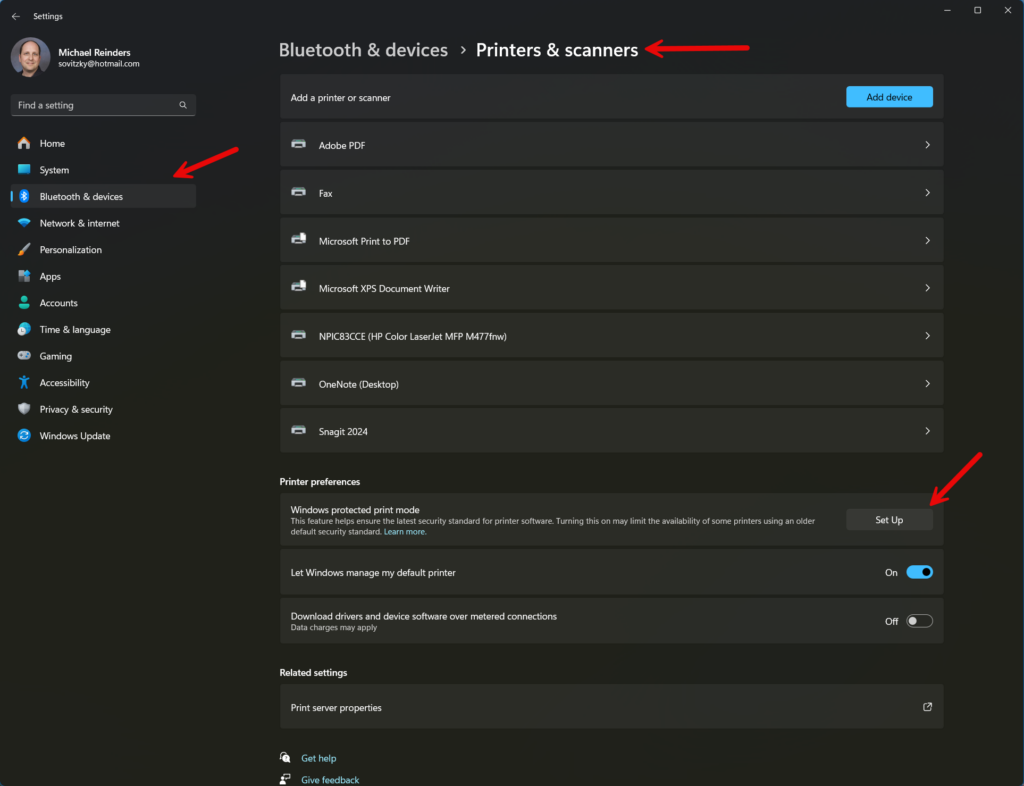
בחלק ‘הגדרות מדפסת‘, תמצא ‘מצב הדפסה מוגן בווינדוס‘. תקליק על כפתור ‘הגדרה‘ מימין.
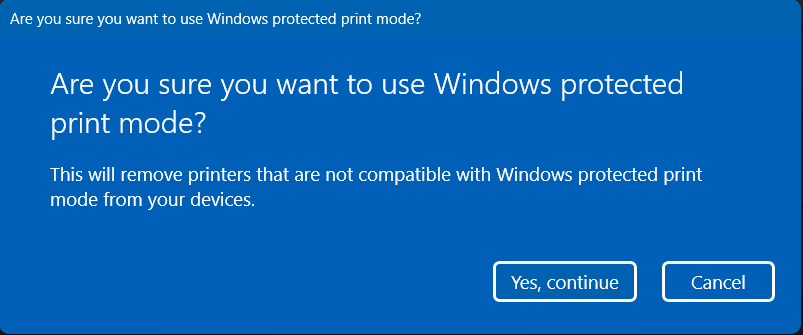
תוכל לאשר את איפשור מצב הדפסה מוגן בווינדוס. תרצה לוודא שכל המדפסות שאתה כולל לשימוש מתאימים לווינדוס PPM. אתה יכול לבקר באתר מופריה כדי לחפש את מודלי המדפסות שלך.
מדיניות קבוצה
אתה יכול גם להשתמש במדיניות קבוצה אם אינך רוצה לבקר בכל מחשב של משתמשים. הה! אני אסביר איך להשתמש במנהל מדיניות מקומי כדי למצוא את המדיניות הספציפית. אז תוכל להשתמש במכשיר המרוחק העיקרי שלך כדי להגדיר את עצם מדיניות הקבוצה ולהיחלט לתחומים ויחידות ארגוניות מתאימות בסביבה שלך.
פתח את עורך המדיניות הקבוצתית על ידי לחיצה על כפתור התחלה, הקלד ‘gpedit.msc‘ ולחץ אנטר.
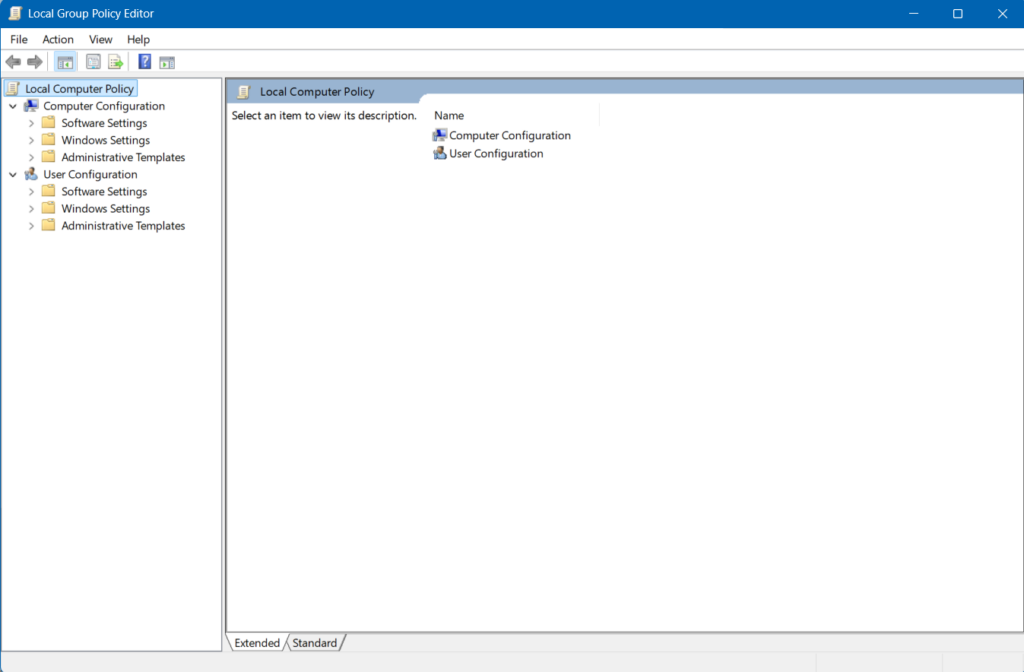
נווט לתצורת המחשב -> תבניות ניהול -> מדפסות.
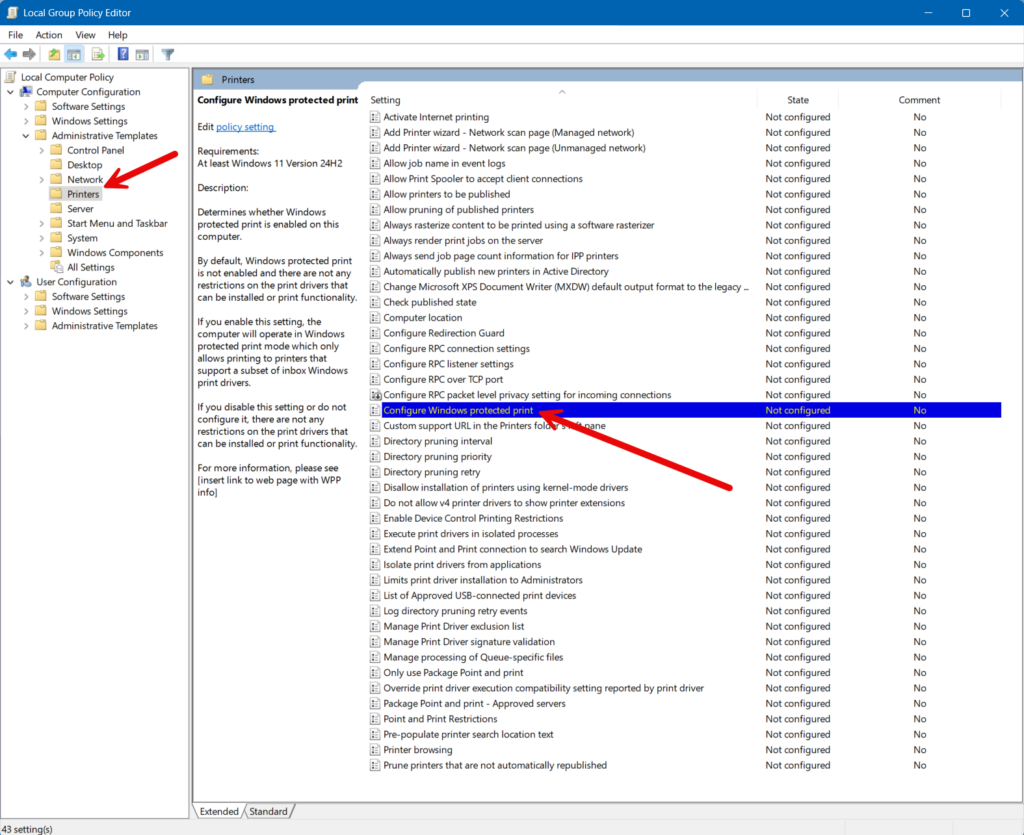
מצא את המדיניות בשם ‘הגדרת הדפסה מוגנת של Windows‘ ולחץ כפול עליה.
לחץ על האופציה מופעל ולחץ אישור.
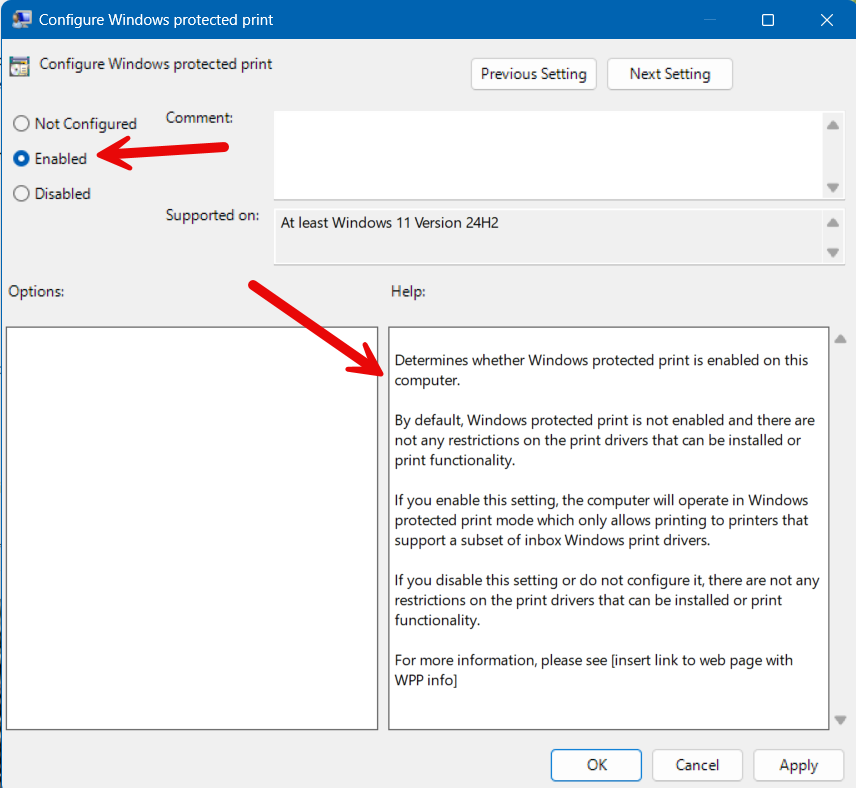
אילו אתגרים אולי אפילו במעבר למצב הדפסה המוגנת של Windows?
למרות שמצב PMM של Windows מביא רבות מהיתרונות שתיארתי למעלה, יש מספר גדול של בעיות ואתגרים שאתה כנראה תפגוש כאשר תמיר למצב זה בסביבה שלך. הרשה לי להציג את הנושאים החמים ביותר כאן.
- תאימות – זו כנראה תהיה הבעיה הנפוצה ביותר שתפגוש. אחרי שתאפשר את PMM של Windows על מכשיר, כל נהגי ההדפסה שלא מוכרים על ידי Mopria יהיו מנוכחים/מוחקים. לא תוכל יותר לשלוח משימות הדפסה למדפסת שלא תואמת למצב זה. זה כולל נהגי הדפסה תוכנתיים, כולל נהג הדפסה של OneNote עבור שולחן העבודה ולשימוש ב"אונוט לווינדוס 10".
- הסרת נהגים – תורים קיימים של הדפסה ונהגים על מחשב יוסרו לעד. לא תוכל לשחזר אותם אם תבטל את PMM של Windows. תצטרך להוריד מחדש את נהגי ההדפסה ולהתקין את המדפסת מהתחלה.
- הכנה ראשונית/אימון – ההכנה הראשונית והדיקול נדרש לזהות את כל המדפסות התואמות, להגדיר מדיניות קבוצה, וכו' היא דבר זמן-אינטנסיבי ויהיה צריך לתכנן אותה. אימון המשתמשים בתהליך הדפסה חדש, למרות שהוא פשוט, עדיין צריך להילקח בחשבון.
- זמן מושבת/עלות – במהלך המעבר שלך, עשוי להיות זמן מושבת למשתמשים שלך בזמן שאתה עובד להכניס מדפסות ותורים חדשים בסביבתך. גם, רכישת מדפסות מוסמכות Mopria תעלה לך כספים רבים.
בטחון מתקדם נמצא בלב של Windows Protected Print Mode
אמצעי הבטחון המתקדמים של Windows PPM משולבים באופן חלק באמצעי ניהול הדפסה של Windows, ומציעים ממשק ידידותי להגדרה וניהול אמצעי בטחון. האינטגרציה החזקה והחלקה היא מקלה את התהליך של הכנסה ותחזוקה של מערכות דפסה בטוחות ברחבי הארגון.
היו הרבה בעיות בטחון סביב בטחון הדפסה של Windows. הנה שתיים בולטות לציון:
- פרינט ניימר: ניצול קריטי שנתגלה ב-2020 שאפשר למתקיפים לבצע קוד ארבעוני עם זכויות מערכת על ידי ניצול שירות המדפסות של Windows. ההאקרים היו מסוגלים להתקין נהגי מדפסות זדוניים ולקבל שליטה מלאה על שרתי הדפסה.
- סטקסנט: למרות שזה לא היה בעיה ישירה הקשורה להדפסה, בשנת 2010, סטקסנט היה דוגמה בולטת למתקפת סייבר שניצלה כמה נקודות חולשה, כולל אלו בשירות ההדפסה של Windows. סטקסנט היה מאוד מתוחכם ותוכנן להתמקד במתקנים גרעיניים איראניים וגרם לנזק משמעותי לצנטריפוגות גרעיניות, כולל עלויות IT.
על ידי שיקול בטיחות מתקדמת בחזית, מצב ההדפסה המוגן של Windows מבטיח שמשימות ההדפסה מוחשבות בזהירות והגנה מקסימלית, והופך אותו לתכונה אסנטיאלית לכל ארגון שמעריך בטיחות מידע.
מקרים של שימוש ויתרונות של מצב ההדפסה המוגן של Windows
תנייה לי לסיים את המאמר הזה על ידי הדגשת המקרים הנפוצים ביותר לשימוש במצב ההדפסה המוגן של Windows.
- מוסדות בריאות – מצב ההדפסה המוגן של Windows מציע דרישות עמידה קלות להבנה כולל HIPAA ודרישות חשאיות אחרות של רשומות חולים.
- סביבות תאגידיות – הבטחת הדפסה בטוחה של מסמכים רגישים כמו חוזים, דוחות כספיים ומסמכי משכורות של הוראת אנשים. אימות משתמש כופה שרק עובדים מורשים יוכלו לגשת ולאסוף משימות הדפסה.
- מוסדות חינוכיים – שמירה על פרטיות התלמידים על ידי הגנה על רשומות התלמידים והדפסות המבחנים. עם גישה מבוקרת, רק צוות מוגדר יוכל להדפיס מסמכים רגישים כולל רשומות מנהליות.
- משרדי עורכי דין – חשאיות הלקוח, שהיא ברורה עליונה בתחום זה, מוגנת על ידי דרישת אימות המשתמש להדפסת כל המסמכים. דרישת אימות (קוד PIN) במכשיר ההדפסה עצמו מבטיחה שרק משתמשים מורשים יוכלו לאסוף את ההדפסות שלהם.













